إن أجهزة الشبكات اللاسلكية مجهزة بكثير من أدوات لتأمين شبكتك. ولكن كثيراً من مُصنّعي هذه الأجهزة يترك هذه الأدوات مطفأة. فمهمتك أنت أن تتأكد من تشغيلها.
فلماذا يترك المصنّعون أمر تشغيل الأجهزة لك أنت؟ يقول موقع دعم أجهزة نت جير: "إن أي أمر نعمله لتأمين الجهاز قد لا يكون هو الأفضل لشبكتك".
الآن سنذكر بعض المفاتيح المهمة لمعايير تأمين الشبكة اللاسلكية التي يجب عليك عملها. وللتوضيح سيكون الشرح على أحد الأجهزة اللاسلكية، وسيختلف جهازك طبعاً لاختلاف برنامج التشغيل.
- غير كلمة المرور الافتراضية:
عادة ما تأتي أجهزة نقاط الوصول والموجهات اللاسلكية بكلمة مرور افتراضية تستخدمها لتغيير إعدادات الجهاز ليعمل وفقاً لشبكتك التي تريد. وبما أن كلمة المرور الافتراضية يسهل جداً معرفتها من الإنترنت بمعرفة نوع الجهاز ورقمه، فإنك ستحتاج إلى وضع كلمة مرور عند تعديلك للجهاز مباشرة. ولتجعل الحماية قوية فينبغي أن تحتوي كلمتك على أرقام وحروف مجتمعة وعلى رموز أيضاً مثل (@$#^&).
- غير اسم بث شبكتك:
هذا هو اسم شبكتك اللاسلكية. فمثلاً جهاز مودم لاسلكي من 3com سيكون اسم شبكته اللاسلكية " 3com ". مهمتك هي: تغيير اسم شبكتك اللاسلكية. ومع أن الاسم الجديد لشبكتك لن يبعد المتطفلين عنها، إلا أنه سيظهر لهم أنك على قدر من المسؤولية وعلى علم بحماية شبكتك، وربما أوحى إليهم بأنك قد وضعت نظام حماية قوي على شبكتك.
- عطل بث اسم شبكتك:
يُفترض أن شكبتك اللاسلكية ستبث اسمها إلى كل مستخدمي أجهزة الاستقبال اللاسلكية في حدود نطاقها. إذا كنت قد استخدمت شبكة لاسلكية في مقهى أو مطعم، فستعرف المغزى؛ إن جهاز الاستقبال يلتقط اسم الشبكة ويحاول الاتصال بها. وإذا عطلت خاصية بث اسم شبكتك فإنك تُخفيها عن جيرانك.
- شغل ميزة ترشيح عناوين الأجهزة ( MAC filtering ):
إن كثيراً من أجهزة نقاط الوصول والبوابات اللاسلكية بها خاصية تدعى: ترشيح العناوين الفيزيائية للأجهزة (العنوان الفيزيائي هو رقم فريد مسجل في كل جهاز لاسلكي لا يمكن تغييره، مثل رقم هيكل السيارة). وهذه الخاصية تمكنك من وضع قائمة بالأجهزة التي يُسمح لها بدخول شبكتك. إن ميزة ترشيح العناوين الفيزيائية للأجهزة أداة حماية قوية ينبغي عليك الاستفادة منها، مع أن المخترقين يعرفون كيف يتغلبون عليها. إذا كان جهازك به هذه الميزة، فراجع دليل الاستخدام لمعرفة كيفية تشغيلها.
ولمعرفة العنوان الفيزيائي لجهازك: في ويندوز اضغط على "أبدأ"> تشغيل> واكتب cmd واضغط موافق> وفي إطار DOS الذي سيظهر لك اكتب ipconfig/all ثم اضغط مفتاح الإدخال Enter . ابحث عن السطر الذي يحتوي على Physical Address متبوعة بـ12 رقماً أو حرفاً. ذلك هو رقم العنوان الفيزيائي لجهازك.
__________________
فلماذا يترك المصنّعون أمر تشغيل الأجهزة لك أنت؟ يقول موقع دعم أجهزة نت جير: "إن أي أمر نعمله لتأمين الجهاز قد لا يكون هو الأفضل لشبكتك".
الآن سنذكر بعض المفاتيح المهمة لمعايير تأمين الشبكة اللاسلكية التي يجب عليك عملها. وللتوضيح سيكون الشرح على أحد الأجهزة اللاسلكية، وسيختلف جهازك طبعاً لاختلاف برنامج التشغيل.
- غير كلمة المرور الافتراضية:
عادة ما تأتي أجهزة نقاط الوصول والموجهات اللاسلكية بكلمة مرور افتراضية تستخدمها لتغيير إعدادات الجهاز ليعمل وفقاً لشبكتك التي تريد. وبما أن كلمة المرور الافتراضية يسهل جداً معرفتها من الإنترنت بمعرفة نوع الجهاز ورقمه، فإنك ستحتاج إلى وضع كلمة مرور عند تعديلك للجهاز مباشرة. ولتجعل الحماية قوية فينبغي أن تحتوي كلمتك على أرقام وحروف مجتمعة وعلى رموز أيضاً مثل (@$#^&).
- غير اسم بث شبكتك:
هذا هو اسم شبكتك اللاسلكية. فمثلاً جهاز مودم لاسلكي من 3com سيكون اسم شبكته اللاسلكية " 3com ". مهمتك هي: تغيير اسم شبكتك اللاسلكية. ومع أن الاسم الجديد لشبكتك لن يبعد المتطفلين عنها، إلا أنه سيظهر لهم أنك على قدر من المسؤولية وعلى علم بحماية شبكتك، وربما أوحى إليهم بأنك قد وضعت نظام حماية قوي على شبكتك.
- عطل بث اسم شبكتك:
يُفترض أن شكبتك اللاسلكية ستبث اسمها إلى كل مستخدمي أجهزة الاستقبال اللاسلكية في حدود نطاقها. إذا كنت قد استخدمت شبكة لاسلكية في مقهى أو مطعم، فستعرف المغزى؛ إن جهاز الاستقبال يلتقط اسم الشبكة ويحاول الاتصال بها. وإذا عطلت خاصية بث اسم شبكتك فإنك تُخفيها عن جيرانك.
- شغل ميزة ترشيح عناوين الأجهزة ( MAC filtering ):
إن كثيراً من أجهزة نقاط الوصول والبوابات اللاسلكية بها خاصية تدعى: ترشيح العناوين الفيزيائية للأجهزة (العنوان الفيزيائي هو رقم فريد مسجل في كل جهاز لاسلكي لا يمكن تغييره، مثل رقم هيكل السيارة). وهذه الخاصية تمكنك من وضع قائمة بالأجهزة التي يُسمح لها بدخول شبكتك. إن ميزة ترشيح العناوين الفيزيائية للأجهزة أداة حماية قوية ينبغي عليك الاستفادة منها، مع أن المخترقين يعرفون كيف يتغلبون عليها. إذا كان جهازك به هذه الميزة، فراجع دليل الاستخدام لمعرفة كيفية تشغيلها.
ولمعرفة العنوان الفيزيائي لجهازك: في ويندوز اضغط على "أبدأ"> تشغيل> واكتب cmd واضغط موافق> وفي إطار DOS الذي سيظهر لك اكتب ipconfig/all ثم اضغط مفتاح الإدخال Enter . ابحث عن السطر الذي يحتوي على Physical Address متبوعة بـ12 رقماً أو حرفاً. ذلك هو رقم العنوان الفيزيائي لجهازك.
__________________








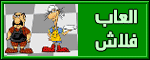



 تاريخ التسجيل :
تاريخ التسجيل :  عدد المساهمات
عدد المساهمات العمر
العمر المزاج
المزاج
 الجنس
الجنس
 الدولة
الدولة
 نقاط :
نقاط :  السٌّمعَة :
السٌّمعَة : 








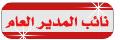




» شركة تنظيف بالرياض شعاع كلين
» شركة تنظيف بالدمام شعاع كلين
» شركة تنظيف بالدمام شعاع كلين
» شركة تنظيف بالدمام شعاع كلين
» شركة تنظيف بالدمام شعاع كلين
» شركة تنظيف بالدمام شعاع كلين
» شركة تنظيف بالدمام شعاع كلين
» شركة تنظيف بالدمام شعاع كلين
» شركة تنظيف بالدمام شعاع كلين
» شركة تنظيف بالدمام شعاع كلين
» شركة تنظيف بالدمام شعاع كلين
» شركة تنظيف بالدمام شعاع كلين
» شركة تنظيف بالقطيف شعاع كلين
» شركة تنظيف بالقطيف شعاع كلين